年間2億人のユーザーを支援する時間節約のソフトウェアとハードウェアの専門知識。 技術的な生活を向上させるためのハウツーアドバイス、ニュース、ヒントをご案内します。

PCでラグナロクをプレイする場合、それは3つのことのいずれかを意味します。ラグナロクが好きか フランチャイズ、あなたはハイエンドのPCを持っていません、さもなければあなたはPCバージョン、または どちらも。
ええと、PCのパフォーマンスがあなたの主な関心事であり、それに直面しようとすると、ラグナロクは決してリソースを大量に消費するゲームではありません。 次に、CPUとRAMのすべてを使用しない、または少なくともそれを超えないAndroidエミュレーターをお勧めします ニーズ。
そのため、LDPlayerを試してみることをお勧めします。これは、リソース効率が最も高いだけではないためです。 市場に出回っているエミュレーターであり、機能を一切使用せずに完全に無料で入手することもできます。 制限。
このツールを使用すると、GooglePlayライブラリのすべてのゲームにアクセスしてプレイできるようになります。 シンプルなマウスを介してタッチスクリーンの効果をエミュレートできるため、アプリをテストすることもできます。 キーボード。
インターフェースは洗練されていてすっきりしていて、Googleアカウントに接続すると、すべてにアクセスできるようになります 基本的にゲームをマルチプラットフォームに変える、PCを介したアプリとその進捗状況 タイトル。

LDPlayer
Ragnarok M:Eternal LoveをPCで実行し、LDPlayerのおかげでネイティブタイトルとして再生できます!
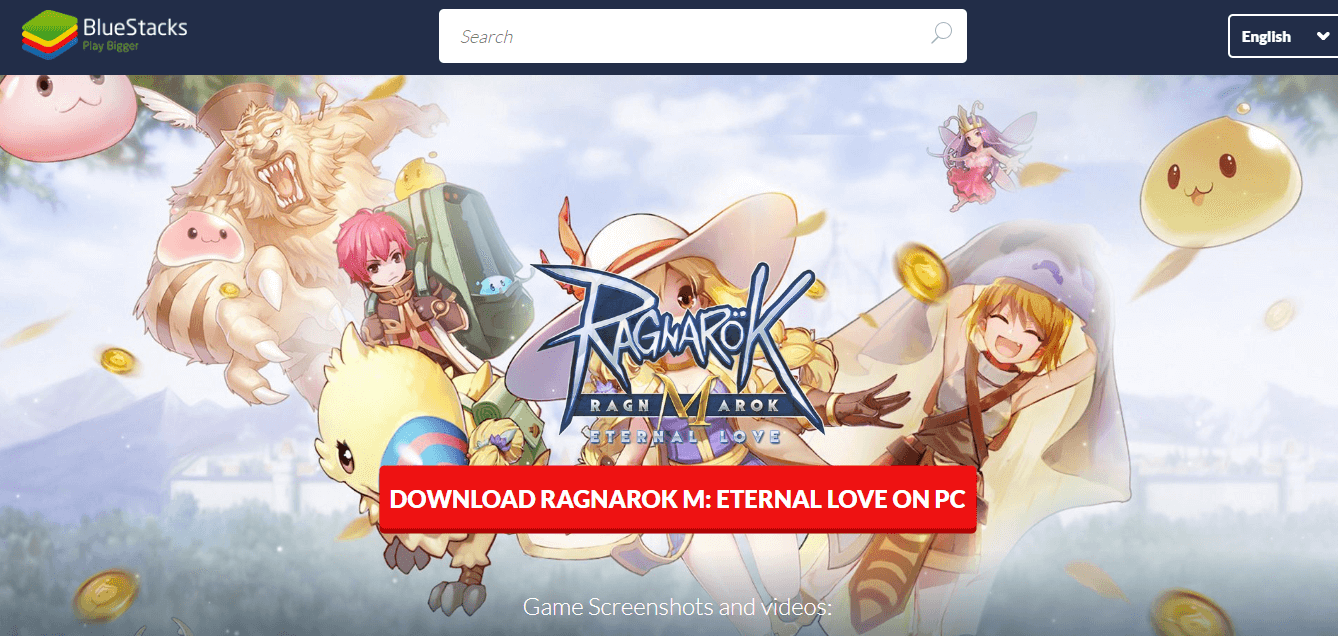
BlueStacksは、最新のAndroidゲームやアプリをすべてプレイできる最も人気のあるエミュレーターの1つです。
最新のアップデート後、Bluestacks 4には幅広い追加機能と、強力なパフォーマンスの向上が含まれています。
BlueStacksチームは、このバージョンは サムスンギャラクシーS9 +より6倍速い 以前のバージョンのソフトウェアよりも最大8倍高速です。
多くの追加機能の中で、Bluestacks4はカスタマイズする力も提供します ゲームコントロール、複数のアプリやゲームを同時に実行でき、見栄えの良いユーザーフレンドリーなインターフェースを備えています。
BlueStacksで使用できるアプリの範囲はほぼ無制限ですが、このソフトウェアには、ゲーム専用に設計された優れた機能がいくつかあります。
BlueStacksが内部で持っている最高の機能の1つは、パーソナライズできるという事実です。 キーボードのマッピング.
特定の種類のゲーム専用に使用できるカスタムキーボードマップ、またはこのソフトウェアの使用全体に適用されるキーボードマップを作成できます。
これにより、キーボードとマウスをいつでも好きな方法で正確に使用できます。
BlueStacksの新しく改良されたバージョンは、以前のバージョンよりも軽量で強力です。つまり、このソフトウェアをミディアムエンドPCで使用できます。
⇒Bluestacks + Ragnarok M EternalLoveを入手する
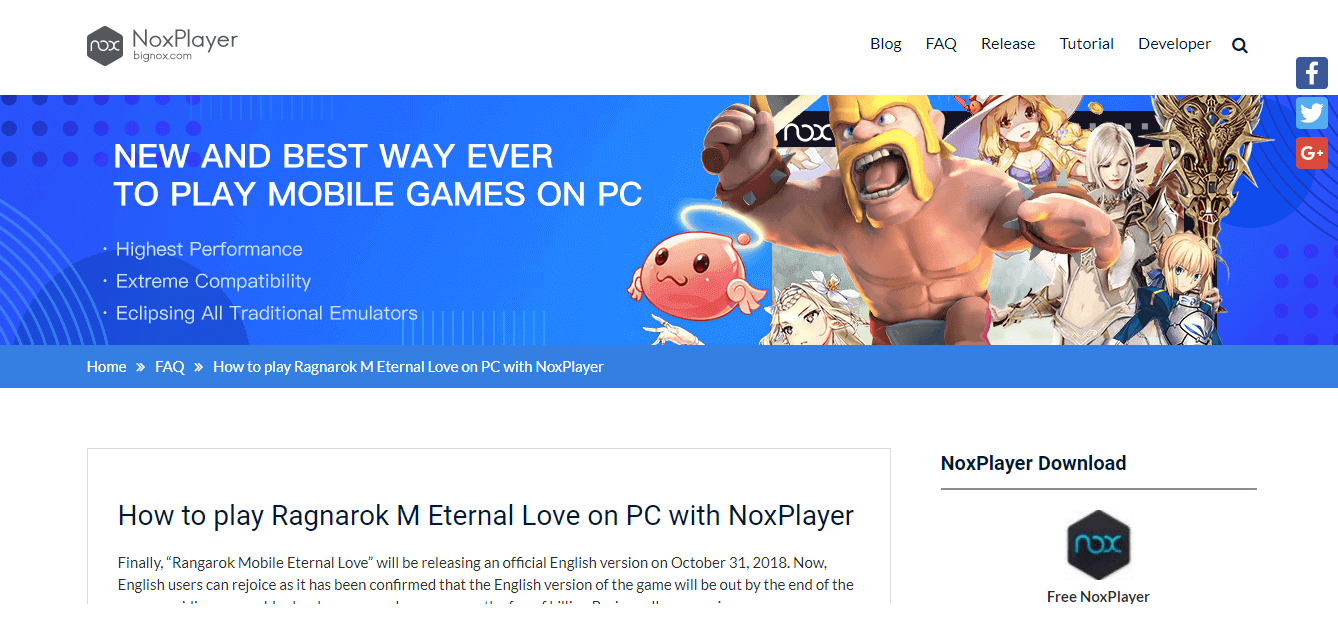
NoxPlayerは、Ragnarokの最新バージョンを簡単にエミュレートできるもう1つの優れたソフトウェアオプションです。 このアプリには幅広いカスタマイズオプションと機能があり、すべてがしっかりと構築されたフレンドリーなユーザーインターフェイスによって結び付けられています。
影響があるため、最適なエクスペリエンスを得るには、平均以上のPCでNoxPlayerを使用することをお勧めします。 PCのリソースにありますが、パフォーマンスのローエンドでPCで実行できないという意味ではありません。 スペクトラム。
ザ・ コンピューターのリソースの使用 プレイする予定がある場合は増加します マルチプレイヤーゲーム、または一度に複数のNoxインスタンスを実行します。 このソフトウェアのインスタンスは、コンピューターが許容できる限り多く実行する可能性があります。
上で述べたように、NoxPlayerには、設定に関してさまざまなカスタマイズ機能があります。
最も便利なカスタマイズの1つは、ゲームを完全なフルスクリーンモードで表示するか、720pまたはフルHD機能を使用してプレイするかを選択する機能です。
また、アプリのグラフィック設定(DirectXとOpenGL)、およびに関連する設定を変更するためのアクセス権もあります。 CPU速度 RAMを使用し、ドラッグアンドドロップを使用してアプリを簡単にインストールできます。
NoxPlayerの最高の機能の1つは、事前に有効化されたルートアクセスが付属しているという事実です。 ルートアクセスを使用すると、仮想Androidデバイスの:/ Cパーティションにアクセスできます。
これにより、ルートパーティションの情報を変更するソフトウェアをインストールできます。
システム設定からこのオプションを有効にすると、NoxはSuperSU –小さなアプリを自動的にインストールします これがルート化された仮想デバイスの「コントロールセンター」になり、ルートアクセスを許可または拒否できるようになります それ。
⇒NoxPlayerを入手する
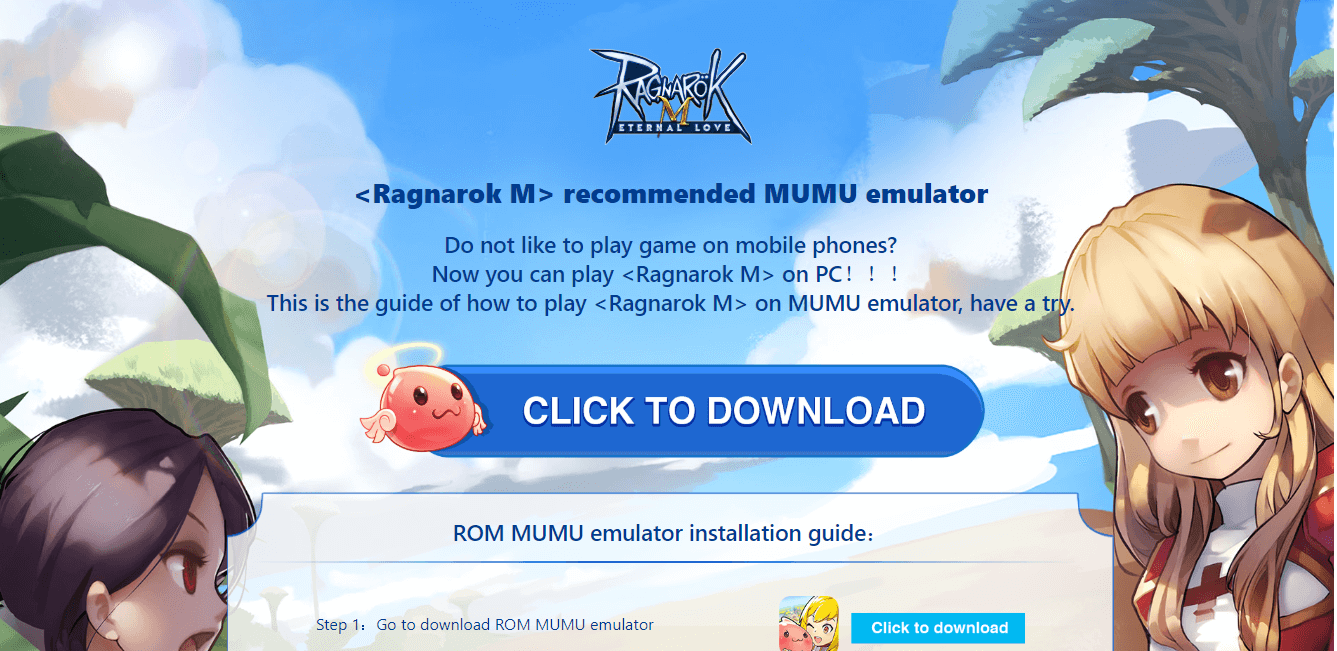
MuMuエミュレーターは、PCでRagnarokMゲームをエミュレートしてプレイできるもう1つの優れたソフトウェアオプションです。 このソフトウェアは、BluestacksやNoxPlayerに比べて軽量なオプションですが、さまざまな機能も備えています。
インターフェースはユーザーフレンドリーになるように設計されており、に関連するカスタマイズオプションにアクセスできます。 コンピュータの電源とRAM 仮想Androidデバイスに割り当てたい。
簡単なドラッグアンドドロップ機能があり、最適なゲーム体験のために解像度設定を変更することもできます。
コントローラーをMuMuに接続して、キーボードとマウスの使用をなくすこともできます。
これは、コントローラーを使用してゲームをプレイすることに既に慣れているユーザーには適していますが、ゲームで実行するすべてのアクションにカスタムキーボードショートカットを設定することもできます。
⇒MuMuをダウンロード
パフォーマンスを向上させるためにラグナロクFPSを変更するにはどうすればよいですか?
上で述べたように、私たちは ハック BlueStacks 4とNoxPlayerで最新のRagnarokを実行しながら、コンピューターが60 fps(フレーム/秒)のレベルに到達できるようにするインターネット上。
これらの設定は、システムが必要な電力を処理できる場合にのみ機能します。 ローエンドまたは平均的なコンピューターを所有している場合は、この方法を使用しないでください。
注意:これは実際のものではありません ハック、非公式ないじくり回しを意味するものではないため。 これは実際には、ソフトウェアに適用できる一連の設定であり、パフォーマンスを向上させることができます。
BlueStacks 4の設定:
- を見つけてクリックします 装備 Bluestacksウィンドウの右上隅にあるボタンをクリックし、をクリックします 設定
- の中に 表示 タブ–解像度をディスプレイで許可されている最大値に設定し、DPIをに設定します 高い
- の中に エンジン タブで、グラフィックモードをに設定します DirectX、CPUコアから 4、およびメモリ 4096 MB
- クリック 今すぐ再起動 ボタンをクリックしてソフトウェアを再起動し、すべての変更を適用します
NoxPlayerの設定:
- を見つけてクリックします 装備 NoxPlayerの右上隅にあるアイコン
- クリック 高度な設定、および[パフォーマンス]タブで、次のように設定します。 カスタム 、次に利用可能な最大の解像度を選択します
- タブ内 スタートアップ設定 オプションを選択してください テーブル‘
- レンダリングモードをに設定します 速度(DirectX)、およびフレームレート設定を 60.
もちろん、自分の画面に合うように最適な解像度設定を選択することもできます。 仮想AndroidデバイスへのRAMメモリ割り当てに関しては、1GBに1024を掛けた結果のMB量を計算できます。 (例えば。 5 GB RAM x 1024 = 5192MB)。
Ragnarok Mのゲーム内設定:
- クリック もっと > 設定 –ゲーム画面の右上隅にあります
- 解像度をに設定します デフォルト –これにより、エミュレーター設定の解像度が適用されます
- に 省電力モード スクリーンセーバーのチェックを外します–これにより、アイドルモードでの自動低グラフィック設定が回避されます
- クリックしてください 表示されたプレーヤー タブをクリックし、高に設定します–このオプションを使用すると、ゲーム内のすべてのプレーヤーを表示できます
この記事では、2019年に市場で最高のAndroidエミュレーターソフトウェアのいくつかを探索しました。これにより、WindowsPCでRagnarokM:EternalLoveをプレイできます。
このガイドに記載されているツールを使用すると、エミュレーター設定のあらゆる側面をカスタマイズして、カスタマイズされたゲーム体験を作成できます。
使用している画面、処理能力、割り当てられたRAMに応じて、解像度を設定できます。 アプリのルートアクセス。ソフトウェアの複数のインスタンス(NoxPlayerとBlueStacks)を実行することもできます。
MuMuは、低電力のシステムと互換性のある優れた軽量オプションであり、リグがどれほど強力であっても、お気に入りのゲームをプレイする可能性を提供します。
この記事で紹介するソフトウェアの使用法に関するご意見やご感想をお聞かせください。 下記のコメント欄にご意見をお聞かせください。
©CopyrightWindows Report2021。 Microsoftとは関係ありません

